无线网卡在电脑上扮演着至关重要的角色,但有时我们可能会遇到驱动问题,导致无法连接网络。在Win10系统上安装万能无线网卡驱动可以解决这一问题。本文将为大家详细介绍安装步骤及注意事项。

检查系统和网卡类型
在安装万能无线网卡驱动之前,首先需要确定你的系统是Win10,并查找你的无线网卡型号。
下载万能无线网卡驱动软件
在浏览器中搜索并下载适用于Win10的万能无线网卡驱动软件,确保选择可信赖的来源。
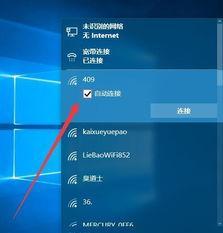
解压缩驱动软件文件
下载完成后,使用压缩软件解压缩驱动软件文件,并将解压后的文件保存在合适的位置。
打开设备管理器
点击开始菜单,搜索并打开"设备管理器",在打开的窗口中找到"网络适配器"选项。
更新驱动软件
在"网络适配器"选项下找到你的无线网卡型号,右键点击并选择"更新驱动软件"。
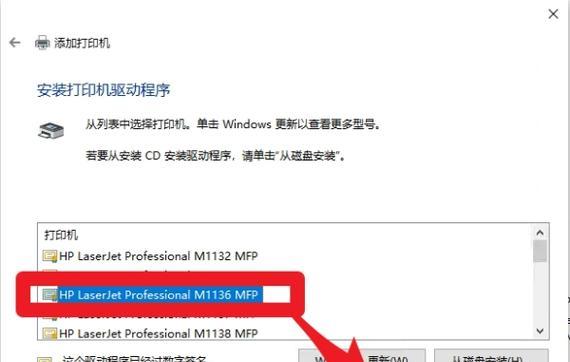
选择手动安装驱动
在弹出的窗口中选择"浏览计算机以查找驱动软件",然后选择"从计算机的设备驱动程序列表中选择"。
定位到解压后的驱动文件
点击"浏览"按钮,定位到之前解压缩的万能无线网卡驱动文件夹,并选择其中的驱动程序文件。
安装驱动程序
点击"下一步"开始安装驱动程序,并按照提示完成安装过程。
等待驱动安装完成
安装过程可能需要一些时间,请耐心等待直到安装完成。
重新启动电脑
在驱动程序安装完成后,重新启动电脑,以确保驱动程序正常生效。
检查无线网卡连接
重新启动后,打开网络设置,确认无线网卡已连接并可正常使用。
进行网络连接测试
尝试连接一个可用的无线网络,确保万能无线网卡驱动已成功安装。
更新驱动软件的注意事项
定期检查官方网站以获取最新版本的驱动程序,以确保无线网卡的最佳性能。
修复问题驱动软件的备份
在安装新驱动程序之前,建议备份你的问题驱动软件,以防安装新驱动后出现问题。
常见问题及解决方法
一些常见的安装问题和解决方法,帮助读者更好地应对驱动安装过程中的困难。
通过本文的步骤,我们可以轻松地在Win10系统上安装万能无线网卡驱动,解决无法连接网络的问题。记得定期更新驱动程序以保持最佳性能,并备份问题驱动以防意外情况发生。希望本文对你有所帮助!

















